Wordでさまざまな種類の段落を簡単に選択
Kutools for Word
特殊なスタイルや埋め込みオブジェクトを持つ段落を削除する場合でも、これらの段落のスタイルを統一する場合でも、まずそれらを選択できれば作業がはるかに簡単になります。Kutools for Wordの「段落選択」ツールを使用すると、選択範囲または現在の文書全体からさまざまな種類の段落をワンクリックで選択できます。
「段落選択」ツールで何ができるかをご覧ください:
すべての空白段落を選択
すべての短い段落を選択
すべての見出し/非見出し段落を選択
すべての数式を選択
すべての埋め込みWordオブジェクト/Visioオブジェクト/オブジェクト/単一オブジェクト段落を選択
段落の最後の行を選択
Kutools > 段落 をクリックします。スクリーンショットをご覧ください:

すべての空白段落を選択
Kutools for Wordの「空白段落を選択」機能は、文書全体からすべての空白段落を選択できるだけでなく、文書の選択された一部からすべての空白段落を選択することもできます。
1. 文書全体からすべての空白段落を選択したい場合は、カーソルを文書上に置き、Kutools > 段落 > 空白段落を選択 をクリックしてこの機能を適用してください。スクリーンショットをご覧ください:

2. 「空白段落を選択」をクリックすると、Kutools for Wordのダイアログボックスが表示され、選択された空白段落の数が通知されますので、OKボタンをクリックしてください。

これで、文書全体のすべての空白段落が選択されました。スクリーンショットをご覧ください:
 |
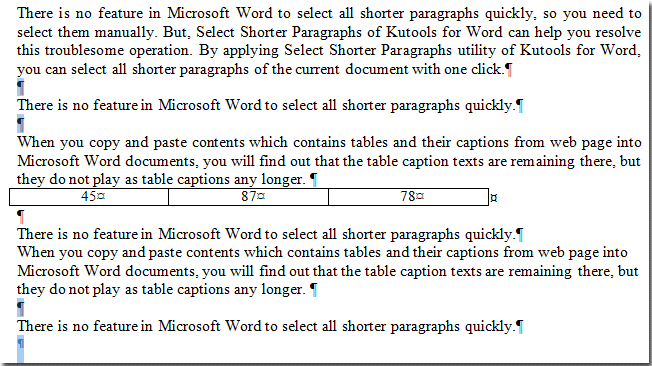 |
Kutools for Wordの「空白段落を選択」機能に関する詳細情報は、Wordで空白/空の段落をすばやく選択する方法をご覧ください。
すべての短い段落を選択
文書全体または文書の選択部分からすべての短い段落を選択したい場合、Kutools for Wordの「短い段落を選択」機能が役立ちます。
1. 文書全体からすべての短い段落を選択するには、Kutools > 段落 > 短い段落を選択 をクリックしてこの機能を適用してください。スクリーンショットをご覧ください:

2. 「短い段落を選択」をクリックすると、Kutools for Wordのダイアログボックスが表示され、選択された短い段落の数が通知されますので、OKをクリックして閉じてください。これで文書全体のすべての短い段落が選択されました。
この機能に関するより詳細な情報は、Wordですべての短い段落をすばやく選択する方法をご覧ください。
すべての見出し/非見出し段落を選択
1. 「 すべての見出し段落を選択」機能に関する詳細情報は、Wordですべての見出し段落をすばやく選択する方法をご覧ください。
2. Kutools for Wordの「すべての非見出し段落を選択」機能についての詳細は、Wordですべての非見出し段落をすばやく選択する方法をご覧ください。
すべての数式を選択
「すべての数式を選択」機能に関する詳細情報は、Wordで文書内のすべての数式をすばやく選択する方法をご覧ください。
すべての埋め込みWordオブジェクト/Visioオブジェクト/オブジェクト/単一オブジェクト段落を選択
1. 「すべての埋め込みWordオブジェクト段落を選択」機能に関する詳細情報は、Wordですべての埋め込みWordオブジェクト段落をすばやく選択する方法をご覧ください。
2. 「すべての埋め込みVisioオブジェクト段落を選択」機能に関する詳細情報は、Wordですべての埋め込みVisioプロジェクトを持つ段落をすばやく選択する方法をご覧ください。
3. 「すべての埋め込みオブジェクト段落を選択」機能に関する詳細情報は、Wordですべての埋め込みオブジェクトを持つ段落をすばやく選択する方法をご覧ください。
4. 「すべての単一オブジェクト段落を選択」機能に関する詳細情報は、Wordで文書内の単一埋め込みオブジェクト段落をすばやく選択する方法をご覧ください。
段落の最後の行を選択
Kutools for Wordの「段落の最後の行を選択」機能を使用すると、文書全体またはすべての表からすべての最終行または段落をすばやく選択できます。詳細については、Wordで文書全体からすべての最終行または段落をすばやく選択する方法をご覧ください。
最高のオフィス生産性ツール
Kutools for Word - Word体験をさらに進化!100以上の優れた機能を搭載。
🤖 Kutools AI Features:AIアシスタント / リアルタイムアシスタント / スーパー ポリッシュ (形式保持) / スーパー トランスレート (形式保持) / AI編集 / AI校正など
📘 文書マスター:ページの分割 / 文書の結合 / 選択範囲の様々な形式へのエクスポート(PDF/TXT/DOC/HTML等) / 一括PDF変換など
✏ 内容編集:複数ファイルへの一括検索と置換 /画像の一括リサイズ / 表の行と列の転置 / 表をテキストに変換など
🧹 クリーン処理が簡単:余分なスペース、セクション区切り、テキストボックス、ハイパーリンクを掃除 / 削除ツールはRemoveグループでもっと見つかります
➕ クリエイティブな挿入:千単位区切り、チェックボックス、ラジオボタン、QRコード、バーコード、複数画像などを簡単挿入。さらに多くはInsertグループで発見。
🔍 正確な選択:特定ページ・表・図形・見出し段落などをピンポイントで選択 / より便利な Select 機能で快適ナビゲーション
⭐ スター機能:任意の場所への移動 / 定型文の自動挿入 / 文書ウィンドウの切り替え /11 種の変換ツールで作業を強化

最高のオフィス生産性ツール
Kutools for Word - 100+ Word用ツール
- 🤖 Kutools AI Features:AIアシスタント / リアルタイムアシスタント / スーパー ポリッシュ / スーパー トランスレート / AI編集 / AI校正
- 📘 文書マスター:ページの分割 / 文書の結合 / 一括PDF変換
- ✏ 内容編集:一括検索と置換 /画像の一括リサイズ
- 🧹 クリーン処理が簡単:余分なスペースを削除 / セクション区切りを削除
- ➕ クリエイティブな挿入:千単位区切りの挿入 / チェックボックスの挿入 / QRコードの作成